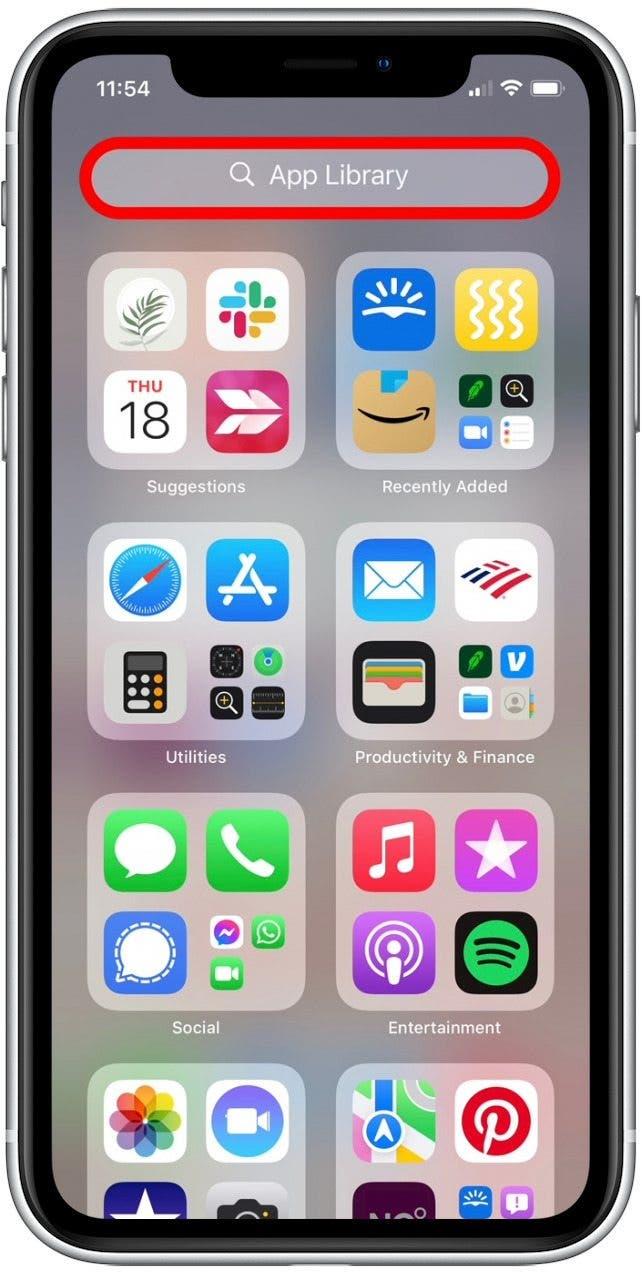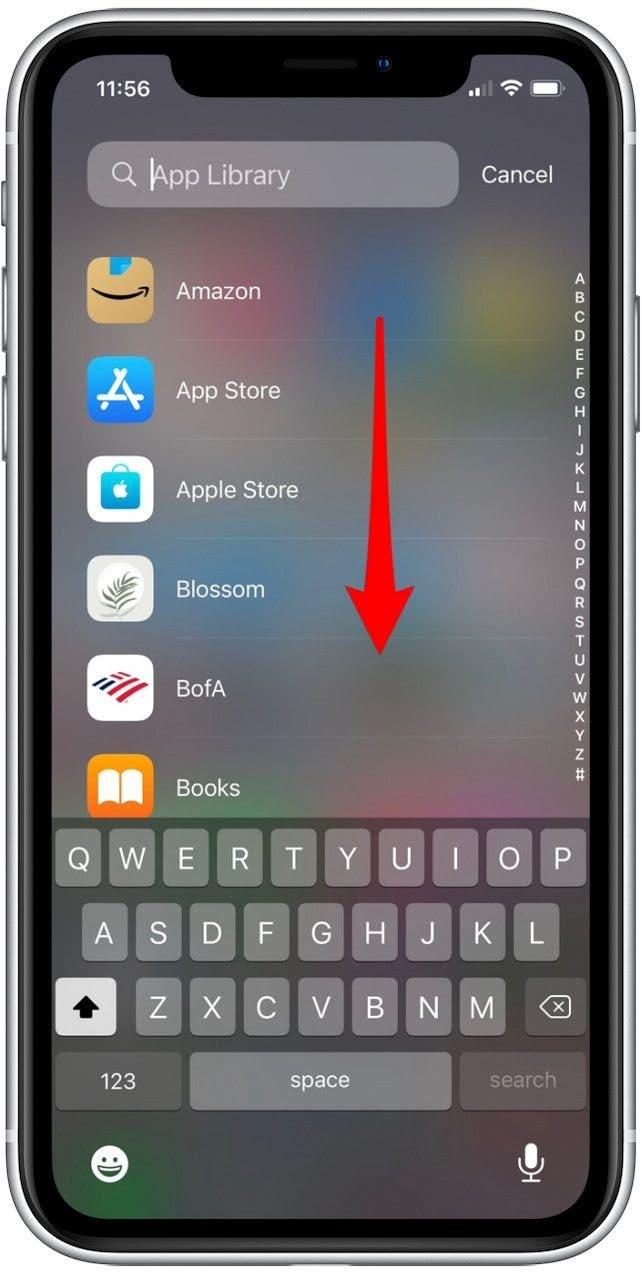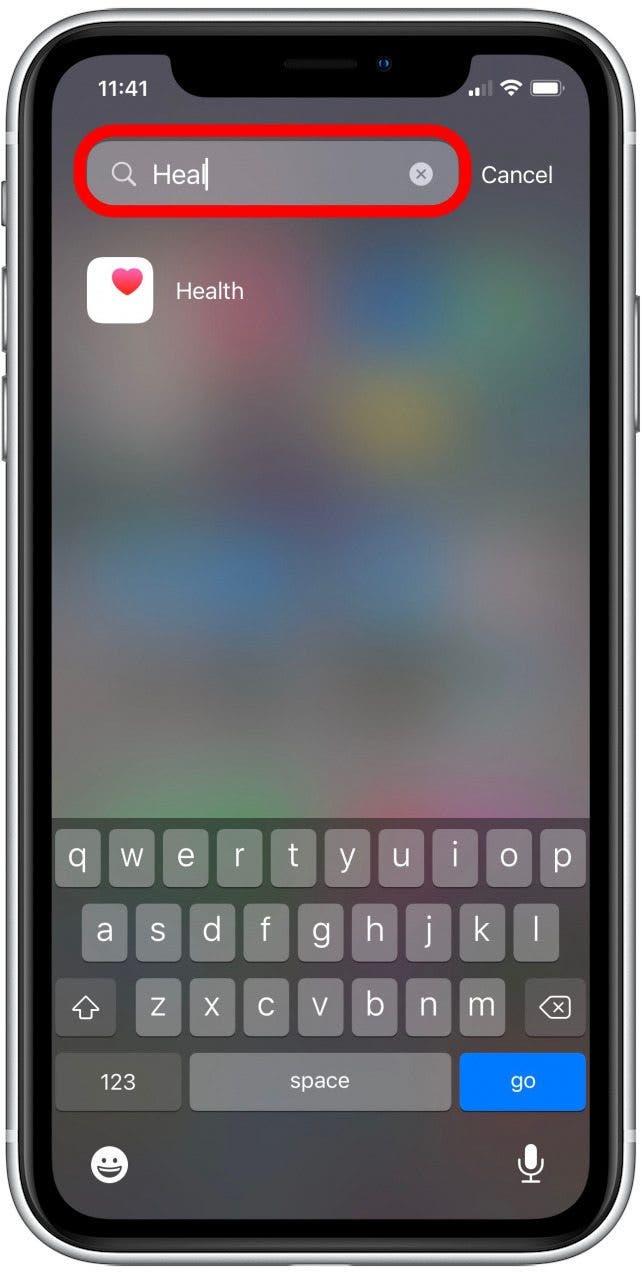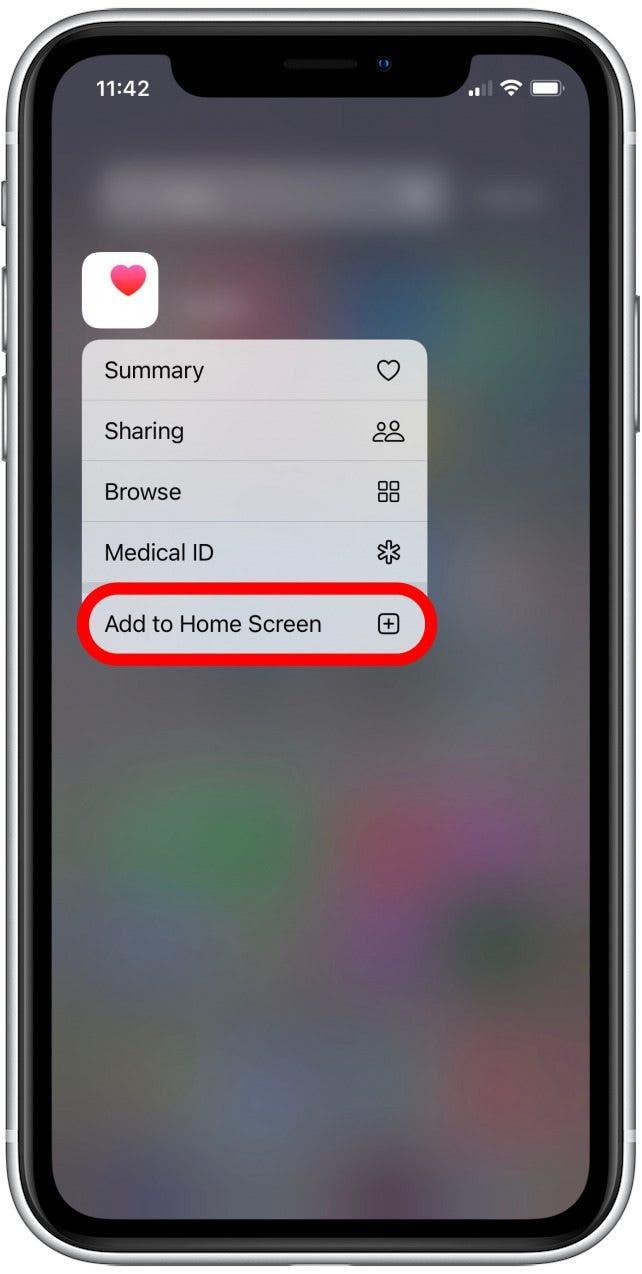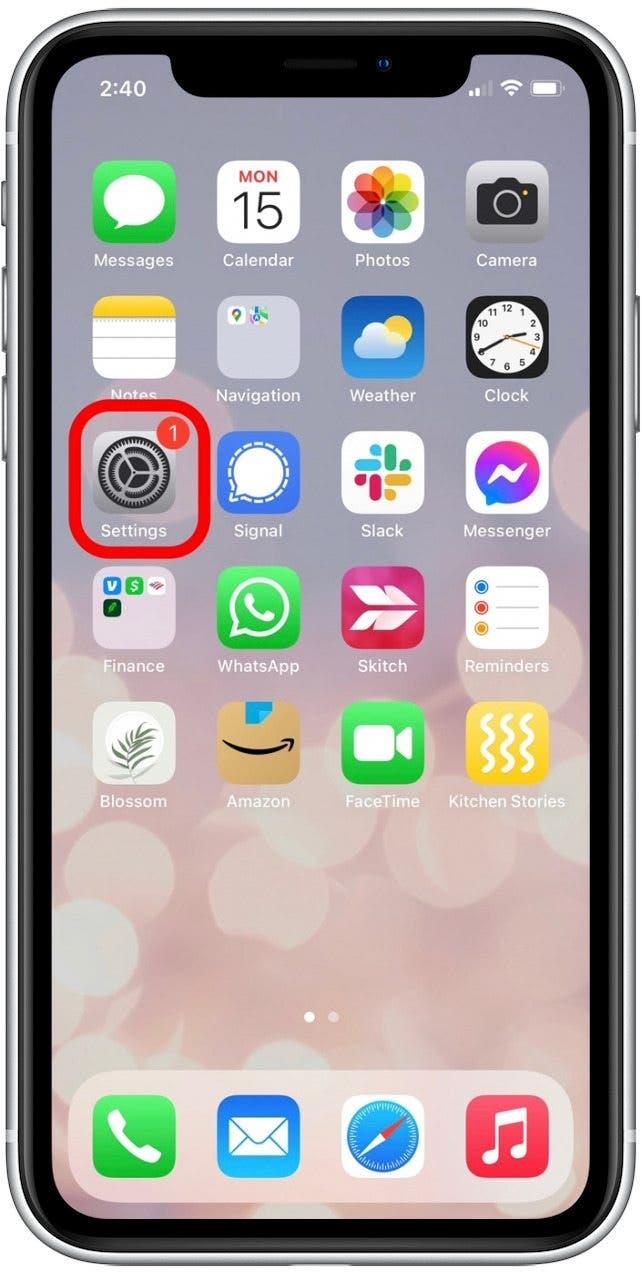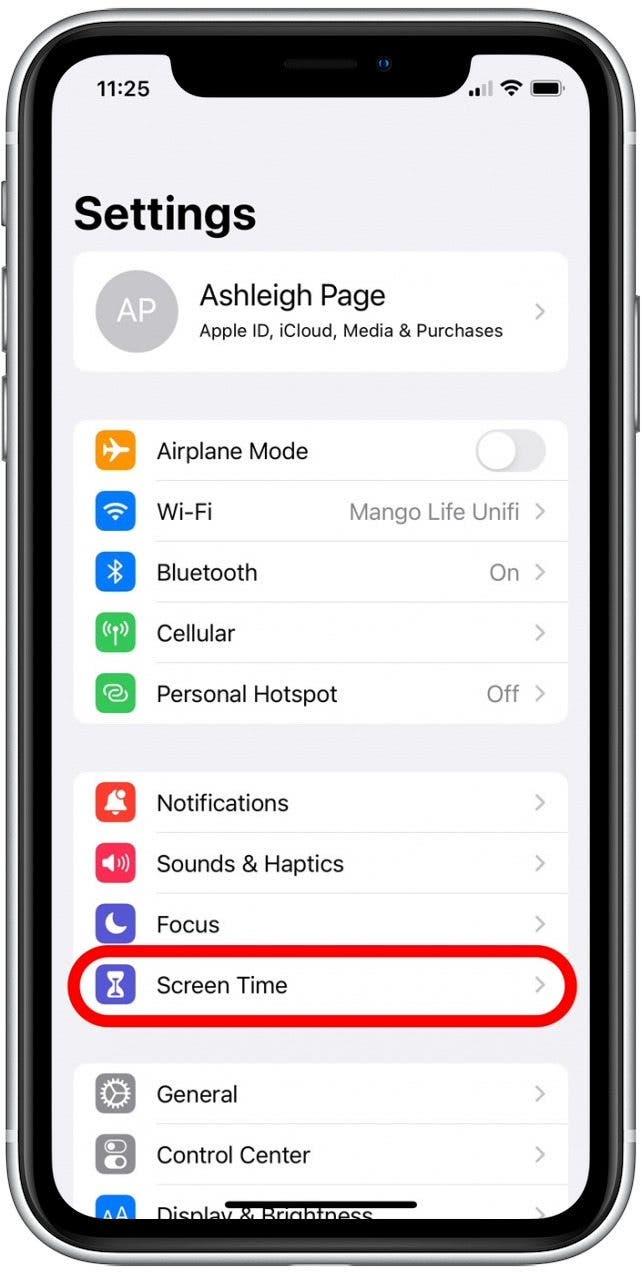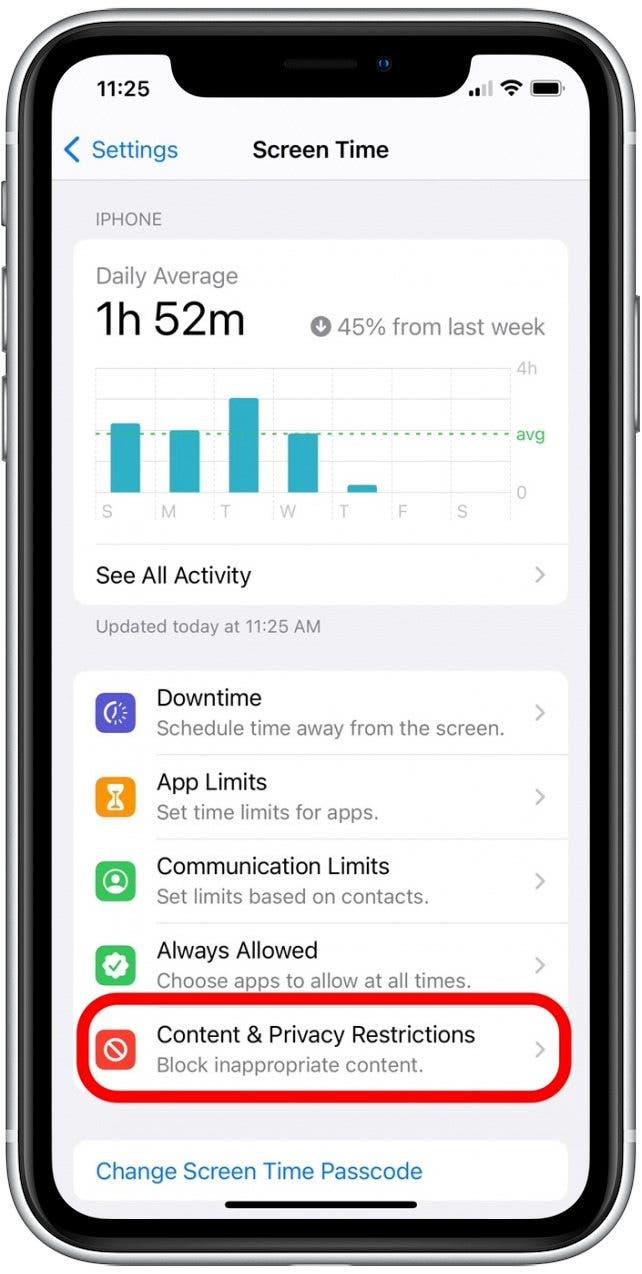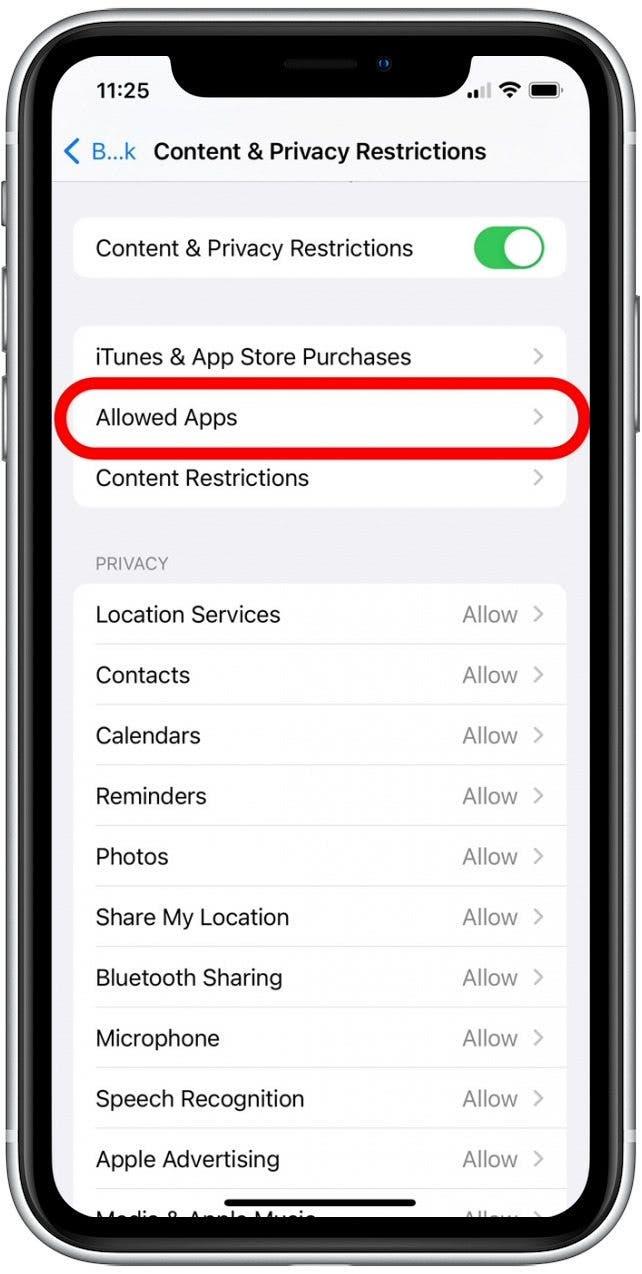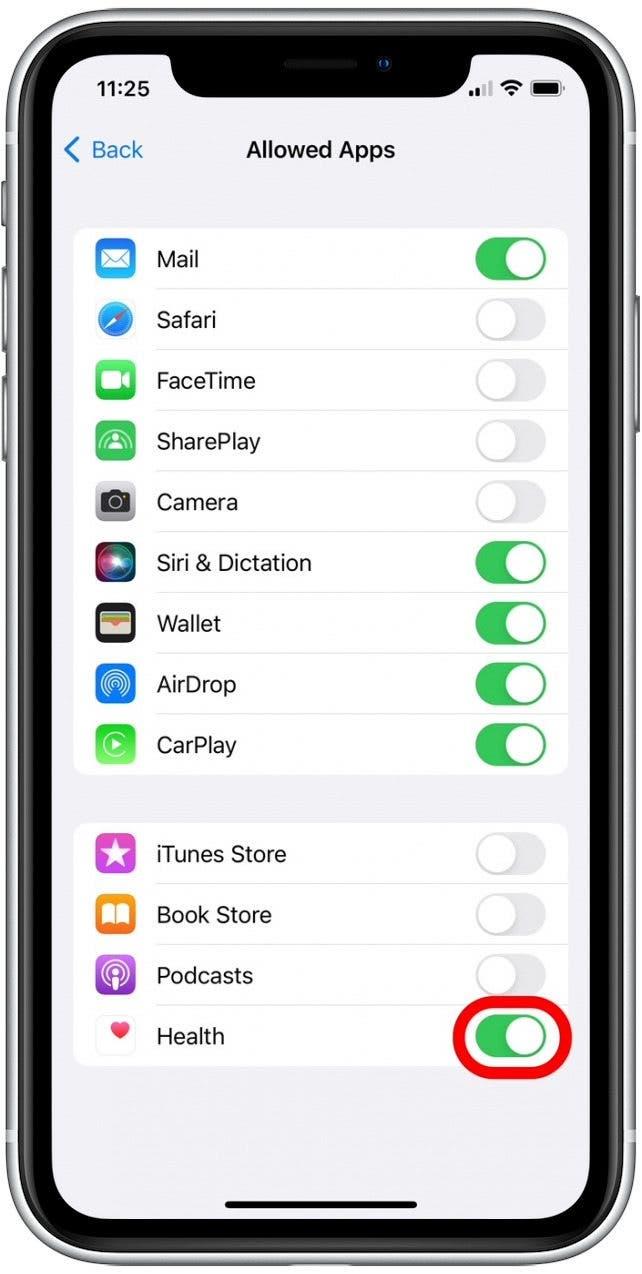Die Health App auf Ihrem iPhone und iPad gehört nicht zu den Apple Stock Apps, die Sie löschen können. Es gibt mehrere Gründe, warum Ihre Apple Health App verschwunden sein könnte: Sie wurde versehentlich von Ihrem Home-Bildschirm entfernt oder Sie haben sie in den Einstellungen für die Bildschirmzeit versteckt. Wir zeigen Ihnen, wie Sie diese Einstellung überprüfen und diese wichtige App wieder auf Ihren Startbildschirm bringen können!
Springen Sie zu:
- Wie Sie die Health App wieder zum Startbildschirm hinzufügen
- Wie Sie die Health App zurückbekommen, wenn sie in den Einstellungen eingeschränkt ist
So fügen Sie die Health-App wieder zum Startbildschirm hinzu
Wenn Ihre Apple Health App plötzlich verschwunden ist, ist es sinnlos, zu versuchen, sie aus dem App Store herunterzuladen.Die Health-App kann zwar nicht von Ihrem iPhone gelöscht werden, aber vielleicht haben Sie sie versehentlich von Ihrem Home-Bildschirm oder aus Ihrem Ordner entfernt. Führen Sie die folgenden Schritte aus, um zu erfahren, wie Sie die Health-App auf Ihrem iPhone wiederfinden und an die gewünschte Stelle zurückbringen.
- Wischen Sie auf Ihrem Home-Bildschirm zur letzten Seite der Apps.
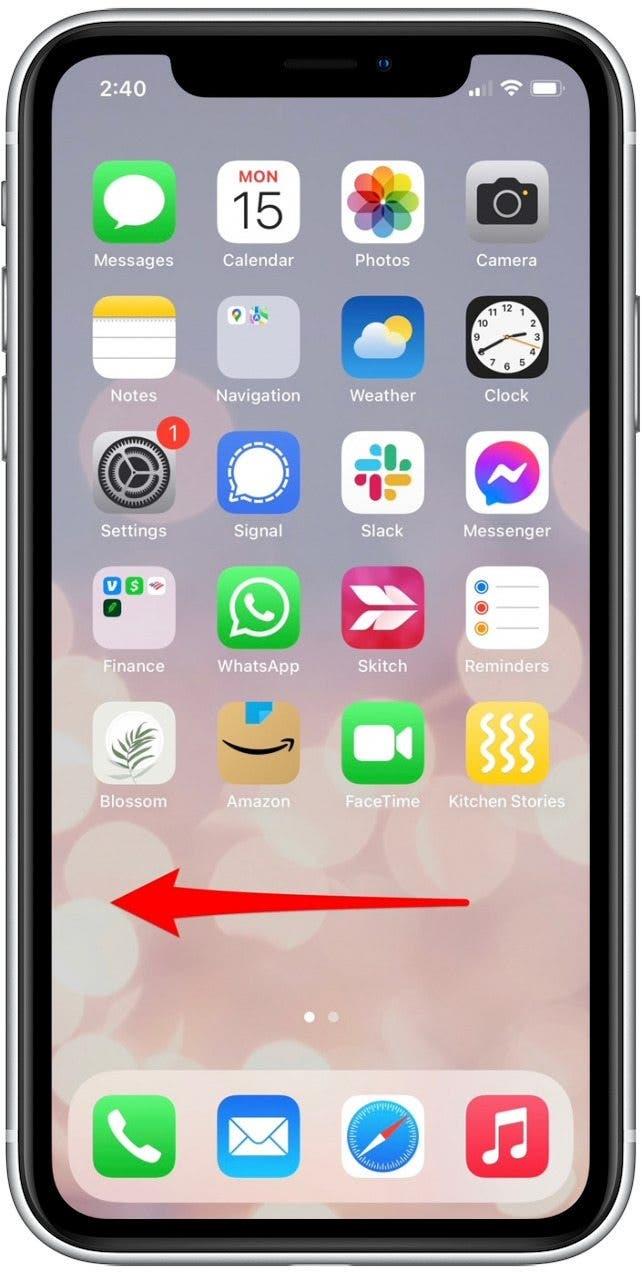
- Wischen Sie ein weiteres Mal nach links.
- Jetzt befinden Sie sich in der App-Bibliothek. Tippen Sie auf die Suchleiste am oberen Rand Ihres Bildschirms.

- Sie können nach unten wischen, um durch die alphabetische Liste Ihrer Apps zu blättern.

- Sie können auch den Namen der App eingeben, die Sie suchen.

- Um die Health-App wieder zu Ihrem Startbildschirm hinzuzufügen, halten Sie die Health-App gedrückt.

- Wählen Sie Zum Startbildschirm hinzufügen.

Jetzt sollte sich Ihre Health-App wieder auf Ihrem Startbildschirm befinden! Wenn Sie Ihre Health-App nicht in der Bibliothek gefunden haben, folgen Sie den Schritten im folgenden Abschnitt. Und wenn Sie erfahren möchten, wie Sie Ihre Health-App optimal nutzen können, sollten Sie sich für unseren kostenlosen Tipp des Tages anmelden.
Wie Sie die Health-App zurückbekommen, wenn sie in den Einstellungen eingeschränkt wurde
Auch wenn dieses Problem weniger häufig auftritt, sehen wir gelegentlich, dass eine App „verschwindet“, weil sie versehentlich in der Funktion Bildschirmzeit nicht zugelassen wurde. Ein Teil der Funktion „Bildschirmzeit“ ist eine Reihe von Kindersicherungsmaßnahmen, mit denen Sie bestimmte Apps deaktivieren können. Nach der Deaktivierung löst sich die App scheinbar in Luft auf und erscheint nicht mehr auf Ihrem Startbildschirm oder in Ihrer App-Bibliothek. Wenn dies der Fall ist, folgen Sie den Schritten, um zu erfahren, wie Sie die Health-App wieder auf Ihr iPhone bekommen.
- Öffnen Sie die App Einstellungen.

- Tippen Sie auf Bildschirmzeit.

- Tippen Sie auf Inhalt & Datenschutzeinschränkungen.

- Tippen Sie auf Erlaubte Apps.

- Geben Sie Ihren 4-stelligen Screen Time Passcode ein.
- Tippen Sie auf die Umschalttaste für die Health-App, um die App zu aktivieren.

Sobald die Health App als erlaubte App in Screen Time aktiviert ist, erscheint sie in Ihrer App-Bibliothek und auf Ihrem Startbildschirm. Wir hoffen, dass Ihnen dies hilft, Ihre vermisste Health-App zu finden, damit Sie Ihre Gesundheitsdaten und Ihr Fitness-Tracking wieder nutzen können.